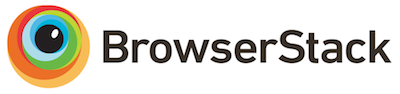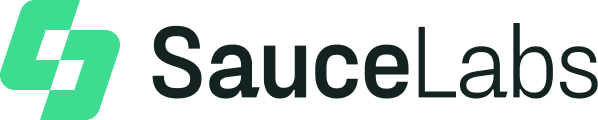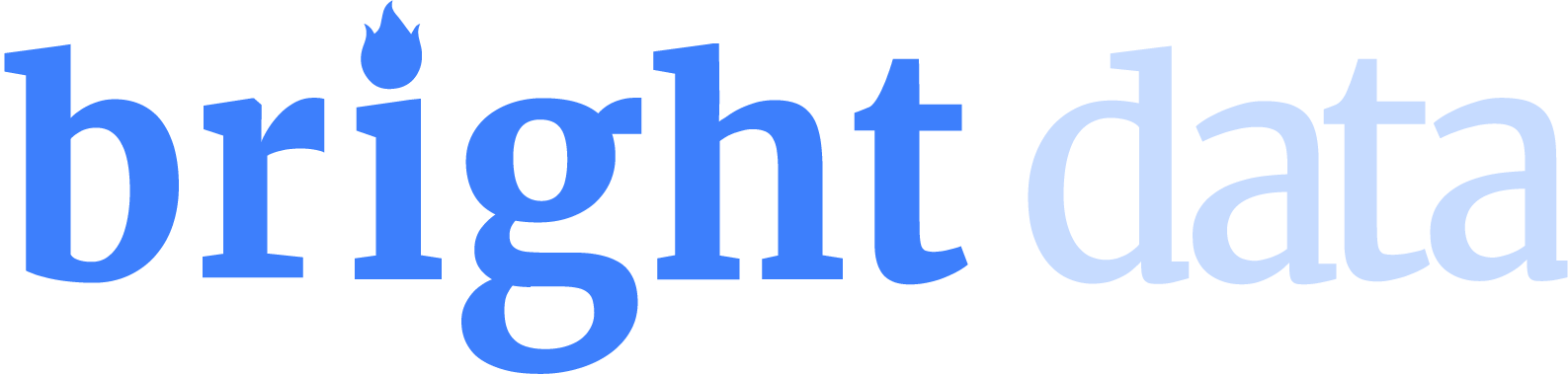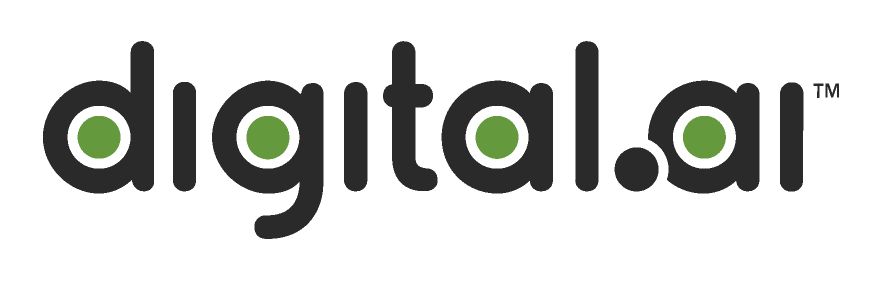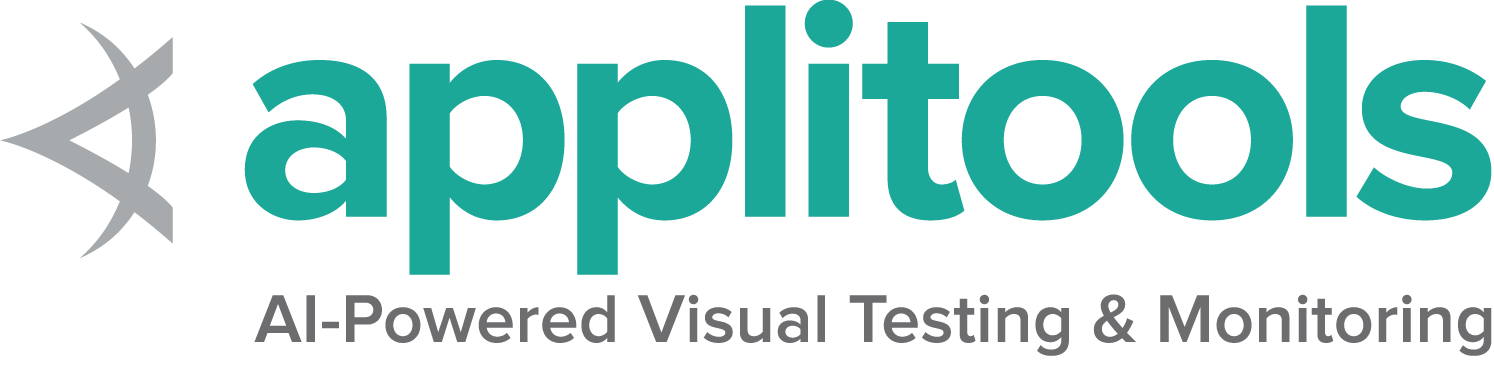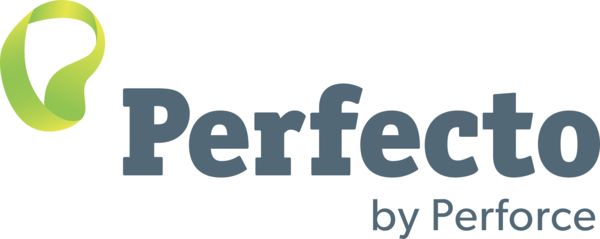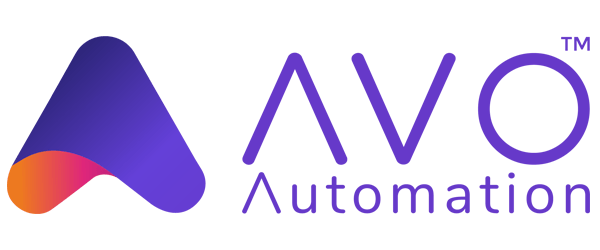Encontrando Elementos Web
Um dos aspectos mais fundamentais do uso do Selenium é obter referências de elementos para trabalhar. O Selenium oferece várias estratégias de localizador para identificar exclusivamente um elemento. Há muitas maneiras de usar os localizadores em cenários complexos. Para os propósitos desta documentação, vamos considerar este trecho de HTML:
<ol id="vegetables">
<li class="potatoes">…
<li class="onions">…
<li class="tomatoes"><span>O tomate é um vegetal</span>…
</ol>
<ul id="fruits">
<li class="bananas">…
<li class="apples">…
<li class="tomatoes"><span>O tomate é uma fruta</span>…
</ul>
Primeiro Elemento correspondente
Muitos localizadores irão corresponder a vários elementos na página. O método de elemento de localização singular retornará uma referência ao primeiro elemento encontrado dentro de um determinado contexto.
Avaliando o DOM inteiro
Quando o metodo find element é chamado na instância do driver, ele retorna uma referência ao primeiro elemento no DOM que corresponde ao localizador fornecido. Esse valor pode ser guardado e usado para ações futuras do elemento. Em nosso exemplo HTML acima, existem dois elementos que têm um nome de classe de “tomatoes” então este método retornará o elemento na lista “vegetables”.
WebElement vegetable = driver.findElement(By.className("tomatoes"));
vegetable = driver.find_element(By.CLASS_NAME, "tomatoes")
var vegetable = driver.FindElement(By.ClassName("tomatoes"));
driver.find_element(class: 'tomatoes')const vegetable = await driver.findElement(By.className('tomatoes'));
val vegetable: WebElement = driver.findElement(By.className("tomatoes"))
Avaliando um subconjunto do DOM
Ao em vez de tentar encontrar um localizador unico no DOM inteiro, normalmente é útil restringir a busca ao escopo de outro elemento já localizado. No exemplo acima existem dois elementos com um nome de classe de “tomatoes” e é um pouco mais desafiador obter a referência para o segundo.
Uma possível solução seria localizar um elemento com um atributo único que seja um ancestral do elemento desejado e não um ancestral do elemento indesejado, então invoque o find element nesse objeto:
WebElement fruits = driver.findElement(By.id("fruits"));
WebElement fruit = fruits.findElement(By.className("tomatoes"));
fruits = driver.find_element(By.ID, "fruits")
fruit = fruits.find_element(By.CLASS_NAME,"tomatoes")
IWebElement fruits = driver.FindElement(By.Id("fruits"));
IWebElement fruit = fruits.FindElement(By.ClassName("tomatoes"));
fruits = driver.find_element(id: 'fruits')
fruit = fruits.find_element(class: 'tomatoes')const fruits = await driver.findElement(By.id('fruits'));
const fruit = fruits.findElement(By.className('tomatoes'));
val fruits = driver.findElement(By.id("fruits"))
val fruit = fruits.findElement(By.className("tomatoes"))
Java e C#
As classes WebDriver, WebElement e ShadowRoot todas implementam o SearchContext interface, que é
considerada uma role-based interface(interface baseada em função). As interfaces baseadas em função permitem determinar se uma determinada
implementação de driver suporta um recurso específico. Essas interfaces são claramente definidas e tentam
aderir a ter apenas um único papel de responsabilidade.
Localizador otimizado
Uma pesquisa aninhada pode não ser a estratégia de localização mais eficaz, pois requer dois comandos separados a serem emitidos para o navegador.
Para melhorar um pouco o desempenho, podemos usar CSS ou XPath para encontrar esse elemento com um único comando. Veja as sugestões de estratégia do localizador na nossa sessão de Práticas de teste incentivadas.
Para esse exemplo, utilizaremos o CSS Selector:
WebElement fruit = driver.findElement(By.cssSelector("#fruits .tomatoes"));
fruit = driver.find_element(By.CSS_SELECTOR,"#fruits .tomatoes")
var fruit = driver.FindElement(By.CssSelector("#fruits .tomatoes"));
fruit = driver.find_element(css: '#fruits .tomatoes')const fruit = await driver.findElement(By.css('#fruits .tomatoes'));
val fruit = driver.findElement(By.cssSelector("#fruits .tomatoes"))
Todos os elementos correspondentes
Existem vários casos de uso para a necessidade de obter referências a todos os elementos que correspondem a um localizador, em vez do que apenas o primeiro. Os métodos plurais find elements retornam uma coleção de referências de elementos. Se não houver correspondências, uma lista vazia será retornada. Nesse caso, referências a todos os itens da lista de frutas e vegetais serão devolvidas em uma coleção.
List<WebElement> plants = driver.findElements(By.tagName("li"));
plants = driver.find_elements(By.TAG_NAME, "li")
IReadOnlyList<IWebElement> plants = driver.FindElements(By.TagName("li"));
plants = driver.find_elements(tag_name: 'li')const plants = await driver.findElements(By.tagName('li'));
val plants: List<WebElement> = driver.findElements(By.tagName("li"))
Obter Elemento
Muitas vezes você obterá uma coleção de elementos, mas quer trabalhar apenas com um elemento específico, o que significa que você precisa iterar sobre a coleção e identificar o que você deseja.
List<WebElement> elements = driver.findElements(By.tagName("li"));
for (WebElement element : elements) {
System.out.println("Paragraph text:" + element.getText());
}
from selenium import webdriver
from selenium.webdriver.common.by import By
driver = webdriver.Firefox()
# Navegar até a URL
driver.get("https://www.example.com")
# Obtém todos os elementos disponiveis com o nome da tag 'p'
elements = driver.find_elements(By.TAG_NAME, 'p')
for e in elements:
print(e.text)
using OpenQA.Selenium;
using OpenQA.Selenium.Firefox;
using System.Collections.Generic;
namespace FindElementsExample {
class FindElementsExample {
public static void Main(string[] args) {
IWebDriver driver = new FirefoxDriver();
try {
// Navegar até a URL
driver.Navigate().GoToUrl("https://example.com");
// Obtém todos os elementos disponiveis com o nome da tag 'p'
IList < IWebElement > elements = driver.FindElements(By.TagName("p"));
foreach(IWebElement e in elements) {
System.Console.WriteLine(e.Text);
}
} finally {
driver.Quit();
}
}
}
}
elements = driver.find_elements(:tag_name,'p')
elements.each { |e| puts e.text }const {Builder, By} = require('selenium-webdriver');
(async function example() {
let driver = await new Builder().forBrowser('firefox').build();
try {
// Navegar até a URL
await driver.get('https://www.example.com');
// Obtém todos os elementos disponiveis com o nome da tag 'p'
let elements = await driver.findElements(By.css('p'));
for(let e of elements) {
console.log(await e.getText());
}
}
finally {
await driver.quit();
}
})();
import org.openqa.selenium.By
import org.openqa.selenium.firefox.FirefoxDriver
fun main() {
val driver = FirefoxDriver()
try {
driver.get("https://example.com")
// Obtém todos os elementos disponiveis com o nome da tag 'p'
val elements = driver.findElements(By.tagName("p"))
for (element in elements) {
println("Paragraph text:" + element.text)
}
} finally {
driver.quit()
}
}
Localizar Elementos em um Elemento
Ele é usado para localizar a lista de WebElements filhos correspondentes dentro do contexto do elemento pai. Para realizar isso, o WebElement pai é encadeado com o ‘findElements’ para acessar seus elementos filhos.
import org.openqa.selenium.By;
import org.openqa.selenium.WebDriver;
import org.openqa.selenium.WebElement;
import org.openqa.selenium.chrome.ChromeDriver;
import java.util.List;
public class findElementsFromElement {
public static void main(String[] args) {
WebDriver driver = new ChromeDriver();
try {
driver.get("https://example.com");
// Obtém o elemento com o nome da tag 'div'
WebElement element = driver.findElement(By.tagName("div"));
// Obtém todos os elementos disponiveis com o nome da tag 'p'
List<WebElement> elements = element.findElements(By.tagName("p"));
for (WebElement e : elements) {
System.out.println(e.getText());
}
} finally {
driver.quit();
}
}
}
##get elements from parent element using TAG_NAME
# Obtém o elemento com o nome da tag 'div'
element = driver.find_element(By.TAG_NAME, 'div')
# Obtém todos os elementos disponíveis com o nome da tag 'p'
# NOTE: in order to utilize XPATH from current element, you must add "." to beginning of path
elements = element.find_elements(By.TAG_NAME, 'p')
for e in elements:
print(e.text)
##get elements from parent element using XPATH
# Get first element of tag 'ul'
element = driver.find_element(By.XPATH, '//ul')
# get children of tag 'ul' with tag 'li'
elements = driver.find_elements(By.XPATH, './/li')
for e in elements:
print(e.text)
using OpenQA.Selenium;
using OpenQA.Selenium.Chrome;
using System.Collections.Generic;
namespace FindElementsFromElement {
class FindElementsFromElement {
public static void Main(string[] args) {
IWebDriver driver = new ChromeDriver();
try {
driver.Navigate().GoToUrl("https://example.com");
// Obtém o elemento com o nome da tag 'div'
IWebElement element = driver.FindElement(By.TagName("div"));
// Obtém todos os elementos disponíveis com o nome da tag 'p'
IList < IWebElement > elements = element.FindElements(By.TagName("p"));
foreach(IWebElement e in elements) {
System.Console.WriteLine(e.Text);
}
} finally {
driver.Quit();
}
}
}
}
element = driver.find_element(:tag_name,'div')
elements = element.find_elements(:tag_name,'p')
elements.each { |e| puts e.text } const {Builder, By} = require('selenium-webdriver');
(async function example() {
let driver = new Builder()
.forBrowser('chrome')
.build();
await driver.get('https://www.example.com');
// Obtém o elemento com o nome da tag 'div'
let element = driver.findElement(By.css("div"));
// Obtém todos os elementos disponíveis com o nome da tag 'p'
let elements = await element.findElements(By.css("p"));
for(let e of elements) {
console.log(await e.getText());
}
})();
import org.openqa.selenium.By
import org.openqa.selenium.chrome.ChromeDriver
fun main() {
val driver = ChromeDriver()
try {
driver.get("https://example.com")
// Obtém o elemento com o nome da tag 'div'
val element = driver.findElement(By.tagName("div"))
// Obtém todos os elementos disponíveis com o nome da tag 'p'
val elements = element.findElements(By.tagName("p"))
for (e in elements) {
println(e.text)
}
} finally {
driver.quit()
}
}
Obter elemento ativo
Ele é usado para rastrear (ou) encontrar um elemento DOM que tem o foco no contexto de navegação atual.
import org.openqa.selenium.*;
import org.openqa.selenium.chrome.ChromeDriver;
public class activeElementTest {
public static void main(String[] args) {
WebDriver driver = new ChromeDriver();
try {
driver.get("http://www.google.com");
driver.findElement(By.cssSelector("[name='q']")).sendKeys("webElement");
// Obter atributo do elemento atualmente ativo
String attr = driver.switchTo().activeElement().getAttribute("title");
System.out.println(attr);
} finally {
driver.quit();
}
}
}
from selenium import webdriver
from selenium.webdriver.common.by import By
driver = webdriver.Chrome()
driver.get("https://www.google.com")
driver.find_element(By.CSS_SELECTOR, '[name="q"]').send_keys("webElement")
# Obter atributo do elemento atualmente ativo
attr = driver.switch_to.active_element.get_attribute("title")
print(attr)
using OpenQA.Selenium;
using OpenQA.Selenium.Chrome;
namespace ActiveElement {
class ActiveElement {
public static void Main(string[] args) {
IWebDriver driver = new ChromeDriver();
try {
// Navegar até a URL
driver.Navigate().GoToUrl("https://www.google.com");
driver.FindElement(By.CssSelector("[name='q']")).SendKeys("webElement");
// Obter atributo do elemento atualmente ativo
string attr = driver.SwitchTo().ActiveElement().GetAttribute("title");
System.Console.WriteLine(attr);
} finally {
driver.Quit();
}
}
}
}
driver.find_element(css: '[name="q"]').send_keys('webElement')
attr = driver.switch_to.active_element.attribute('title') const {Builder, By} = require('selenium-webdriver');
(async function example() {
let driver = await new Builder().forBrowser('chrome').build();
await driver.get('https://www.google.com');
await driver.findElement(By.css('[name="q"]')).sendKeys("webElement");
// Obter atributo do elemento atualmente ativo
let attr = await driver.switchTo().activeElement().getAttribute("title");
console.log(`${attr}`)
})();
import org.openqa.selenium.By
import org.openqa.selenium.chrome.ChromeDriver
fun main() {
val driver = ChromeDriver()
try {
driver.get("https://www.google.com")
driver.findElement(By.cssSelector("[name='q']")).sendKeys("webElement")
// Obter atributo do elemento atualmente ativo
val attr = driver.switchTo().activeElement().getAttribute("title")
print(attr)
} finally {
driver.quit()
}
}